Bez zabezpečené heslo jsou vaše data zranitelná. Snadné uhodnutí nebo dříve uniklá hesla usnadňují hackerům práci - koneckonců není těžké porušení uživatelského účtu, pokud je vaše heslo „password123“. Proto je důležité heslo pravidelně měnit, a to i v bezpečnějším operačním systému, jako je Linux.
Naštěstí je to snadné v systému Linux. Můžete změnit své heslo (nebo hesla jiných uživatelů) z terminálu lokálně nebo vzdáleně, nebo nastavit data vypršení platnosti, aby ostatní uživatelé při příštím přihlášení sami změnili heslo. Zde je třeba změnit heslo uživatele v libovolná distribuce Linuxu.
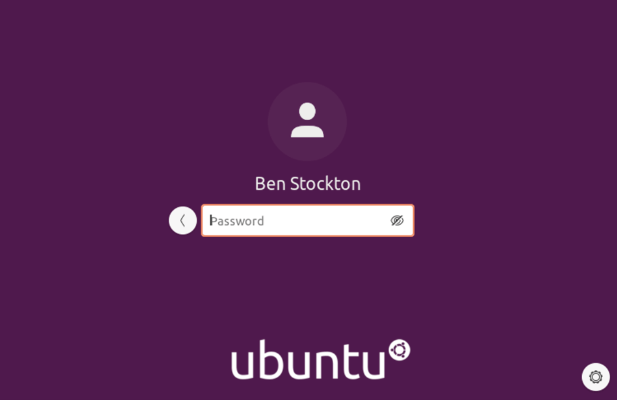
Proč byste měli pravidelně měnit své heslo pro Linux
Zatímco operační systém založený na Linuxu nabízí větší zabezpečení než obvyklý Instalace systému Windows, to neznamená, že je neomylná hackerům. Jedním z nejjednodušších způsobů, jak někdo prolomit váš počítač, je laxní zabezpečení s snadno prolomitelnými hesly v horní části seznamu.
Bohužel byste také měli očekávat, že čas je proti vám. Mnoho z nás používá stejná hesla pro více účtů. Pokud například vaše e-mailové heslo je ohroženo a používáte stejné heslo k přihlášení do počítače se systémem Linux, vystavujete tím riziko riziku pro svůj počítač (a všechna uložená data).
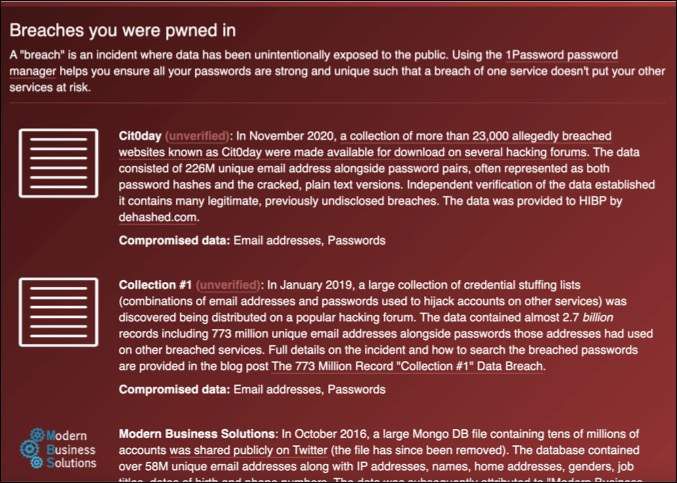
Proto je důležité zvážit pravidelnou změnu všech hesel v systému Linux, včetně hesel k účtům v systému Linux. Dobré heslo se skládá z několika písmen (velkých i malých), čísel a zvláštních znaků. Rovněž vyžaduje, aby heslo mělo vhodnou délku (nejméně 8 znaků, pokud ne více).
Pokud se snažíte přijít s heslem, které si pamatujete, můžete použijte správce hesel, které vám pomohou generovat a pamatovat si to. Toto nebudete moci použít k vyplnění přihlašovací obrazovky, ale pokud používáte správce hesel jako KeePass, můžete si rychle vybavit heslo pomocí mobilní aplikace.
In_content_1 vše: [300x250] / dfp: [640x360]->Pravděpodobně je však nejlepší (a nejjednodušší) vytvořit heslo, které si pamatujete. Slova slovníku nejsou u tohoto slova z nabídky, ale pokud je to možné, měli byste se pokusit vytvořit zapamatovatelné heslo, které by nikdo jiný nemohl znát pomocí kroků, které jsme popsali výše.
Jak Změna hesla v systému Linux
Ačkoli byste měli být schopni změnit hesla pomocí desktopového prostředí distribuce, tyto kroky se budou výrazně lišit. Pokud používáte bezhlavou verzi systému Linux (bez grafického uživatelského rozhraní), nebudete moci pomocí grafického uživatelského rozhraní změnit heslo vůbec.
Proto je nejlepším a nejrychlejším způsobem, jak změnit heslo v systému Linux, použití terminálu bez ohledu na to, jaké Linuxová distribuce používáte.
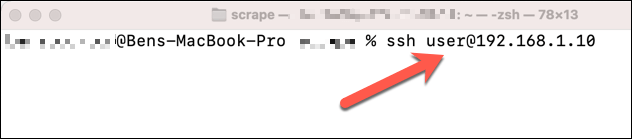
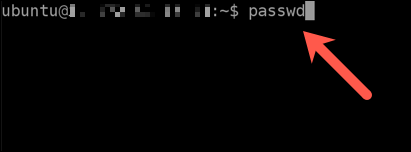
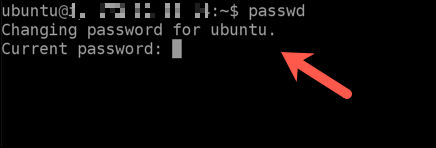
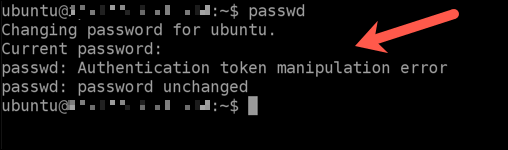
Změna dalších hesel uživatelských účtů v systému Linux
Pokud máte na počítači nebo serveru se systémem Linux přístup superuživatele nebo root (například pokud jste správcem systému), můžete změnit hesla jiných místních uživatelů. Můžete to udělat například v případě, že někdo zapomněl své heslo.
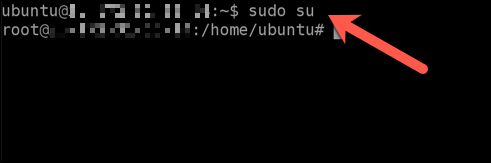
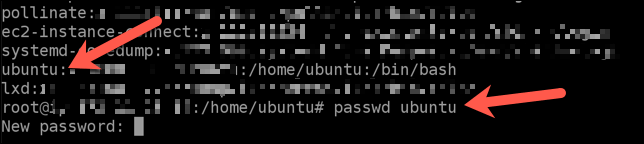

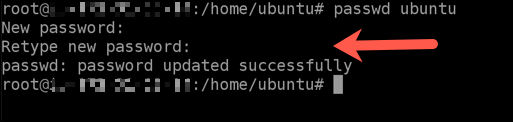
Jak změnit heslo uživatele root v systému Linux pomocí Sudo
Mnoho distribucí systému Linux v zájmu ochrany vašeho systému omezuje běžné uživatelské účty tím, že skryje určitý přístup za účet root (superuživatel). Když svůj terminál povýšíte pomocí příkazů jako sudo sunebo supro udělení přístupu root, budete muset zadat správné heslo root.

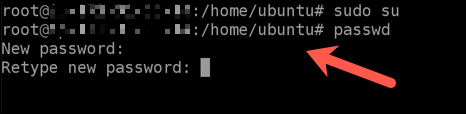
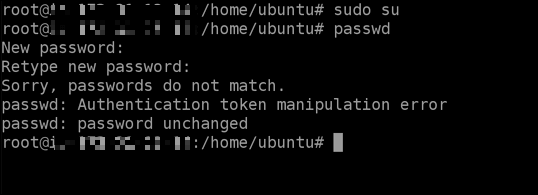
Nastavení data vypršení platnosti hesla v systému Linux
Nastavením integrovaného data vypršení platnosti hesel v počítači se systémem Linux se nemusíte starat o ruční spouštění příkazu passwdpravidelně. Po vypršení platnosti hesla vás počítač vyzve k automatické změně hesla.

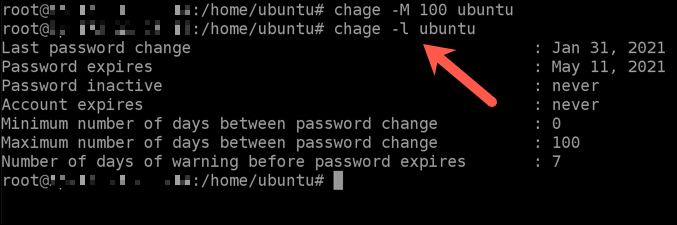
Zabezpečení systému Linux
Linux je dobře známý jako jeden z nejbezpečnějších dostupných operačních systémů, ale bez zabezpečené heslo, necháte počítač zranitelný vůči útoku. Existují i jiné způsoby, jak můžete svůj systém dále zabezpečit, například udržování zabezpečené místní sítě a skenování souborů na viry, které by mohly infikovat další počítače.
Můžete také myslet na pomocí zabezpečeného webového prohlížeče, abyste zůstali v bezpečí online, zejména pokud si myslíte, že pomocí VPN maskuje vaši IP adresu. Vynaložení úsilí na Chraňte své soukromí a zabezpečení online nezastaví pokusy o hackerství, ale přidá proti němu další vrstvu obrany.